Hirdetés
Pontosan mennyi ideig tart a Windows feltöltése? Ez a kérdés szinte annyira hiábavaló, mint: "Hány nyalogatja a Tootsie Pop központját?" Úgy tűnik, hogy örökké tart. Számos dolgot megtehetsz hogy a Windows gyorsabban induljon 10 indítási program, amelyet biztonságosan letilthat a Windows felgyorsítása érdekébenLassan indul a számítógép? Valószínűleg túl sok program fut az indításkor. Így kapcsolhatja ki az indítási programokat a Windows rendszeren. Olvass tovább , de a probléma egyik része az, hogy a Windows számítógép minden indításkor végrehajtja a CHKDSK funkciót.
Látta már ezt a tekercset a képernyőn, amíg várakozik? Sokat történik veled? Gondolkodjon valaha azon, hogy mi ez, mit csinál, és ha a Windowsnak valóban meg kell tennie? Olvassa tovább, barátom, és együtt válaszolunk ezekre a kérdésekre.
Mi a CHKDSK?
A CHKDSK egy parancs a Windows parancssor A Windows parancssori kezdő útmutatójaA parancssor lehetővé teszi a közvetlen kommunikációt a számítógéppel, és különféle feladatok elvégzésére utasítja. Olvass tovább
egy program vagy segédprogram futtatásához CheckDénsk. Láthatja, honnan származik a parancs. A Check Disk program ott van, hogy megbizonyosodjon arról, hogy a számítógép fájljai és fájlrendszer Mi a fájlrendszer és hogyan lehet megtudni, mi fut a meghajtóinMi az a fájlrendszer, és miért számít nekik? Ismerje meg a FAT32, NTFS, HPS +, EXT és egyéb különbségeket. Olvass tovább rendben vannak. Ellenőrzi a fizikai lemezt is, hogy van-e ilyen sérült szektorok 5 jel a merevlemez meghibásodásában (és mit kell tennie)Mivel az emberek többsége manapság laptopokkal és külső merevlemezekkel rendelkezik, amelyek meglehetősen meghúzódnak, a reális merevlemez élettartama valószínűleg körülbelül 3-5 év. Ez egy rendkívül ... Olvass tovább és megpróbálja visszavenni tőlük az adatokat. De mit jelent ez valójában?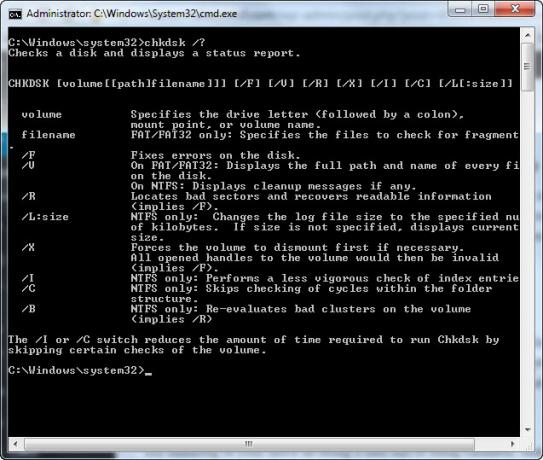
Próbáljon úgy gondolni, hogy az Ön meghajtója tele van iratszekrényekkel. A fájlokat néha rossz fiókokba helyezik, és néha a fiókok eltörnek. Tegyük fel, hogy a szobát használó személy tegnap kinyújtott egy csomó fájlt, néhányat tett vissza rossz helyekre, egy csomó fájlt hagyott körül fekszenek, és talán kissé durva volt a fiókokkal. Ez az ötlet, mi történik, amikor a számítógépet a bekapcsológombbal állítja le, ahelyett, hogy leállítaná a Start menüben. A legtöbb ember ezt azért teszi, mert az A Windows túl sokáig tart ahhoz, hogy leálljon A Windows örökre leáll? Próbáld ezt!Csak kikapcsolja a számítógépet; milyen nehéz lehet? A leállítás összetett folyamat, és sok minden rosszul mehet. Ha a Windows 7, 8.1 vagy 10 elakad, nézd meg a hibaelhárítási ... Olvass tovább .

Most be kell lépnie oda és csomó kutatást kell végeznie. Ön kinyitja az ajtót, ott áll szájon át, és akkor azt gondolja magának: "Ma ezt nem tudom megcsinálni." Ez nagyjából megteszi a számítógépet, ha a fájlrendszere összezavarodott. Képzelje el most, hogy van egy munkatársa, akinek egyetlen célja az, hogy bemenjen a szekrények előszobájába, mindent rendezze, és rögzítse a fiókokat. Ennek a személynek a neve Check Disk lenne.
Miért fut a CHKDSK az induláskor?
Ha kissé tovább vesszük az iratszekrények előcsarnokát, akkor a Check Disk képes-e elvégezni a munkát, ha egy csomó ember ott dolgozik? Természetesen nem. A Check Disk-nek szintén nincs ideje elvégezni a munkát, ha a munkanap öt órakor ér véget, és az összes tápellátás is kikapcsol. Tehát az, amit a Check Disk csinál, az első dolog reggel, kicsit mindenki más előtt, és ellenőrzi, hogy minden rendben van-e.
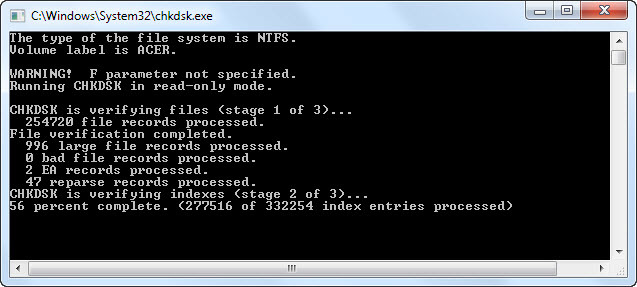
Ez eléggé miért futtatja a Check Disk a számítógép indításakor. Sajnos a Check Disk kissé lusta, és valójában nem tisztítja meg vagy javítja ki a dolgokat, hacsak kifejezetten nem mondja meg. Ehhez hozzá kell adni parancssori zászlók 15 A Windows parancssor (CMD) parancsok, amelyeket tudnia kellA parancssor továbbra is hatékony Windows eszköz. Itt vannak a leghasznosabb CMD-parancsok, amelyeket minden Windows-felhasználónak tudnia kell. Olvass tovább mint például /f mert fix lemezes hibák és / r mert rinformációkat fedezhet fel a rossz szektorokból.
Miért fut a CHKDSK minden induláskor?
Van valami baj van a merevlemezén Mi az adatsérülés? Sérült merevlemez javításaAz adatok sérülése megsemmisítheti a merevlemez adatait, ezért érdemes biztonsági másolatot készíteni. Túl késő? Tudja meg, hogyan javíthatja a merevlemezt. Olvass tovább . Ez a rövid válasz.
Sokkal nehezebb azonban megválaszolni a kérdést. Talán kritikus a rendszerfájl sérült Sérült Windows NTFS fájlrendszer javítása az Ubuntu használatával Olvass tovább vagy törölve. Talán nagyon sok rossz ágazat van, amelyekkel nem foglalkoznak. Ne feledje, hogy a Check Disk nem fogja ezeket megjavítani, hacsak nem mondja meg, hogy tegye meg. Mindaddig, amíg a probléma nem javul, a Windows megpróbálhatja kitalálni a problémát az indításkor az Ellenőrző lemez futtatásával.
Úgy tűnik, hogy a CHKDSK örökké fut. Mit tegyek?
Várjon. Windows 7 vagy régebbi verziókban akár órákig is eltarthat a teljes futtatás. Ellenőrzi a számítógép minden egyes fájlját, és minél nagyobb a meghajtó, annál tovább tart. Ha félbeszakítja, csak megakadályozza, hogy munkáját elvégezze. Tehát amikor újra elindítja a számítógépet, a Check Disk újra elindul, mert befejezi a munkáját.
Hogyan állíthatom le a CHKDSK-t minden induló vállalkozás futtatásáról?
A válasz egyszerű, de nem feltétlenül könnyű - kijavíthatja a Windows hibáját A Windows 8 telepítésének visszaállítása, frissítése vagy visszaállításaA szokásos rendszer-visszaállítási funkción kívül a Windows 8 rendelkezik a számítógép "frissítéséhez" és "visszaállításához". Gondoljon ezekre a Windows gyors újratelepítésének módjaira - akár személyes fájljainak megőrzésére, akár törlésére ... Olvass tovább . Lehet, hogy csak egy dolog, vagy több tucat. A lehetséges javítások száma valóban ismeretlen, de végezzük el a legegyszerűbb és leggyakoribb javításokat, amelyeket kipróbálhat.
Győződjön meg arról, hogy a CHKDSK nem ütemezett feladat
Bár valószínűtlen, ez a legegyszerűbb dolog ellenőrizni. Nyisd ki Feladat ütemező azáltal, hogy megnyitja a Start menü majd keresse meg feladat ütemező. Az eredmények tetején kell megjelennie. Kattintson erre a megnyitásához.
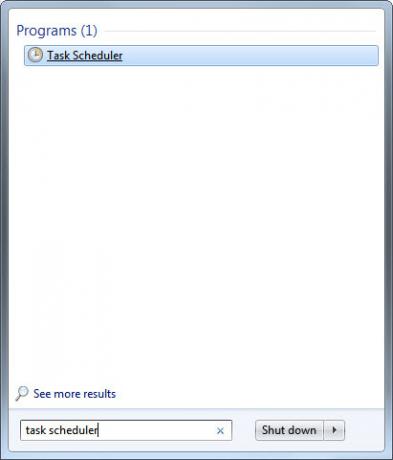
Lehet, hogy kissé meg kell döfnie, hogy megnézze, van itt egy Check Disk feladat. Az alábbi képen könnyen láthatja, mert én odatettem. Kattintson a jobb gombbal rá, és válassza a lehetőséget Töröl. Meg kellene csinálni. De ha ez nem az ok, akkor olvassa tovább.
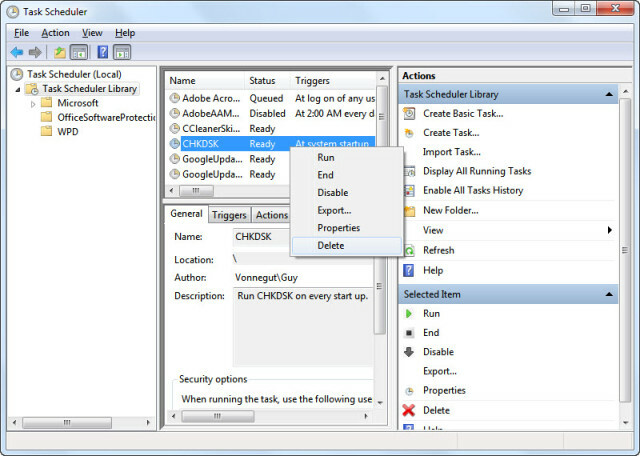
Győződjön meg arról, hogy a CHKDSK futtatása nem ütemezett
Ugyanaznak hangzik, mint a fentebb, de nem az. A Check Disk ütemezése csak a következő indításkor indulhatna. Annak ellenőrzéséhez, hogy van-e ez a helyzet, rendszergazdai engedélyekkel kell rendelkeznie, és be kell lépnie Parancssor. Kattintson a Start menü és keressen parancssor. Ennek a legjobb eredménynek kell lennie cmd.exe. Kattintson jobb gombbal erre és válassza a lehetőséget Futtatás rendszergazdaként.
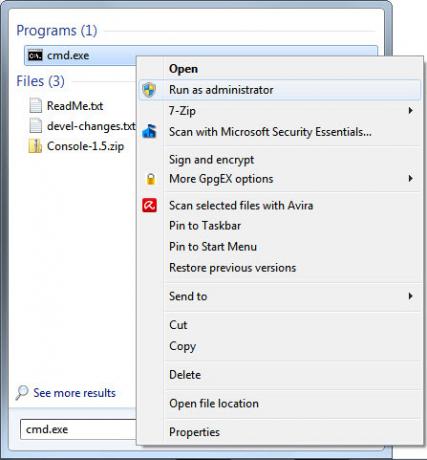
Mielőtt folytatná, ez a cikk feltételezi, hogy a merevlemez kötetcímkéje megvan C:. Lehet, hogy bármilyen más levél, ezért ellenőrizze ezt mielőtt folytatná.
Amikor megnyílik a Parancssor ablak, írja be
chkntfs c:és megüt Belép. Ha a következő üzenetet látja, akkor az Ellenőrizze a lemezt a következő indításkor ütemezni kell.
A fájlrendszer típusa NTFS. A Chkdsk kézi ütemezése szerint a következő újraindításra indul a C köteten: Ha a következő üzenetet kapja, akkor az nem tervezett futni, és ez jó. Fontos lehet folytatni az alábbi többi lépést, hogy a merevlemez mindenesetre jó legyen.
A fájlrendszer típusa NTFS. C: nem piszkos.Tényleg hagyja, hogy fut, de ha túl sok fájdalmat okoz neked, törölheti azt. Írja be a Parancssor ablakba
chkntfs / x c:aztán megüt Belép. Ez megakadályozza a Check Disk futását a következő induláskor.
Futtassa a CHKDSK-t a jobb oldali zászlókkal
Ha a Check Disk el fog futni, akkor azt is megmondhatja, hogy javítson meg minden problémát, és állítsa elő a rossz szektorokból az esetleges problémákat. Ehhez rendszergazdai hozzáférésre van szüksége a számítógépen. Az alábbiakban bemutatjuk azokat az utasításokat, amelyek a Windows 7 és a korábbi verziókhoz működnek, majd az utasításokat a Windows 8 és újabb verziókhoz.
Kicsit az SSD-kről
Ha nem biztos benne, hogy milyen merevlemez-meghajtóval rendelkezik, ellenőrizze, hogy a számítógép rendelkezik-e Sbüdös State Dszegecs (SSD) helyett a Hard Disk Dszegecs (HDD). Ha a számítógépe SSD-vel rendelkezik, akkor is használhatja a Check Disk funkciót, de nem szükséges a / r zászló. Vannak különbségek az SSD és a HDD között Hogyan működnek a szilárdtest-meghajtók?Ebben a cikkben pontosan megtudhatja, mi az SSD-k, hogyan működnek és működnek az SSD-k, miért annyira hasznosak az SSD-k, és mi az SSD-k egyik legfontosabb hátránya. Olvass tovább , ami a legfontosabb, hogy az SSD-nek nincs mozgó része.

Nincs olyan lemez, amelyről beszélni kellene, tehát nem szükséges a fizikai meghajtó ellenőrzése a chkdsk c: / r gombbal. De a Windows továbbra is ugyanazt a fájlrendszert használja, akár SSD-n, akár merevlemezként, így továbbra is részesülhet a chkdsk c: / f parancsból a fájlrendszer javításában. Ezen túlmenően a Check Disk-re valójában nincs szükség.
Windows 7 és korábbi
Windows 7 és korábbi verziók esetén ez eltarthat egy ideig. Lehet, hogy egy óra, vagy akár egy nap, vagy annál tovább, tehát ügyeljen arra, hogy szabad időt spóroljon. Nem akarja megszakítani az Ellenőrizze a lemezt, miután elindult.
Ehhez kattintson a Start gombra. típus parancssor ban,-ben Keressen programokat és fájlokat doboz. A legjobb eredménynek kell lennie cmd.exe. Kattintson jobb gombbal erre és válassza a lehetőséget Futtatás rendszergazdaként.
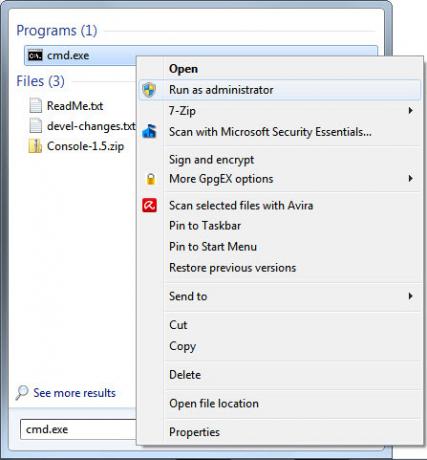
Miután megnyílt a Parancssor ablak, írja be a parancsot
chkdsk C: / rmajd nyomja meg a gombot Belép gomb. A / r zászló megpróbálja visszaszerezni az információkat a rossz szektorokból, és feltételezi, hogy meg akarja javítani a lemez hibáit, így nincs szüksége a / f jelzőre.
Látni fogja, hogy a parancssor azt mondja, hogy "... nem futtatható, mert a kötetet egy másik folyamat használja." Ezután megkérdezi, hogy „Szeretné… ütemezni ezt a kötetet a rendszer legközelebbi ellenőrzésére újraindul? (I / N) ”típus Y és nyomja meg a gombot Belép hogy ellenőrizze a lemezt a javítási opcióval.
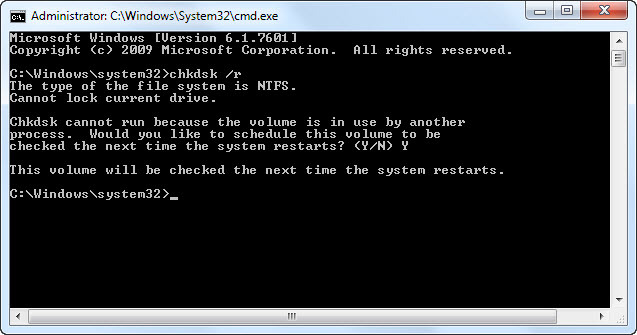
Indítsa újra a számítógépet, és hagyja, hogy megtegye a dolgát. Ha kész, a fájlrendszert javítani kell, és a Check Disk nem indulhat el indításkor, kivéve, ha más probléma merül fel.
Windows 8 és újabb
A Windows 8 sokkal hatékonyabban kezeli az ilyen jellegű kérdéseket. A fájlrendszer mindig ellenőrzi, hogy nincs-e probléma. Azokat a problémákat, amelyeknél nincs szükség merevlemez offline állapotára, azonnal megjavítják. Azokat a problémákat, amelyek megkövetelik a merevlemez offline állapotát, például az újraindításkor, egyfajta Teendők listájába naplózza.
Mivel csak azokat az elemeket kell javítani, amelyek megkövetelik a meghajtó offline állapotát, a Check Disk másodpercek alatt akár pár perc alatt is elvégezheti a feladatát. Ehhez kattintson a Rajt gomb. típus cmd ban,-ben Keressen programokat és fájlokat doboz. A legjobb eredménynek kell lennie cmd.exe. Kattintson jobb gombbal erre és válassza a lehetőséget Futtatás rendszergazdaként.
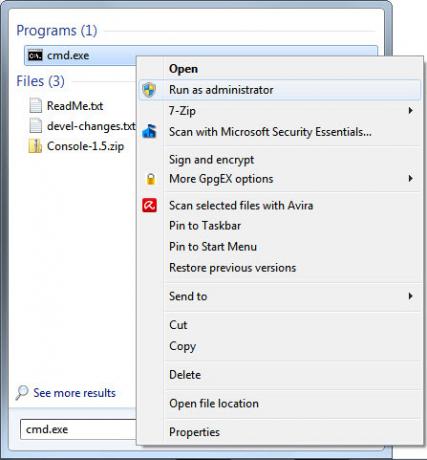
Csak annak ellenőrzése érdekében, hogy minden kérdés megtalálható és megoldódott-e, indítson először egy ellenőrző lemezt a parancs beírásával
chkdsk C: / szkennelésés nyomja meg a gombot Belép kulcs. A szkennelés közben bármit megjavíthat offline állapot nélkül. Ha ez kész, írja be a parancsot
chkdsk C: / spotfixés nyomja meg a gombot Belép kulcs. Látni fogja, hogy a parancssor azt mondja, hogy "... nem futtatható, mert a kötetet egy másik folyamat használja." Ezután megkérdezi, hogy „Szeretné… ütemezni ezt a kötetet a rendszer legközelebbi ellenőrzésére újraindul? (I / N) ”típus Y és nyomja meg a gombot Belép az ellenőrző lemez ütemezéséhez. Most indítsa újra a számítógépet.
Ezúttal a Check Disk fut és kijavítja a vizsgálat során azonosított problémákat. Mivel ez csak ezeket a konkrét problémákat oldja meg, a folyamat csak néhány másodperctől néhány percig tart.
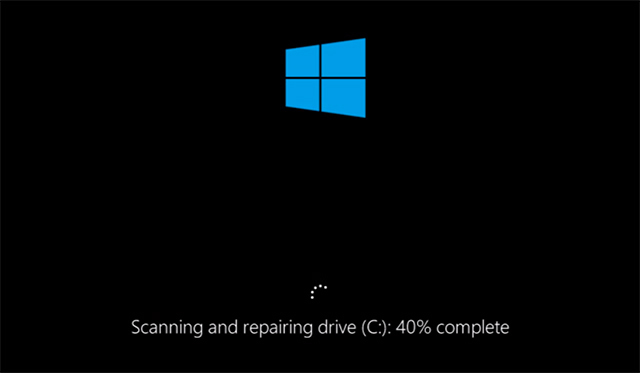
A fájlrendszert most javítani kell, és a Check Disk nem indulhat el induláskor, kivéve, ha más probléma merül fel.
Nézze meg
Miután hagyta, hogy az Ellenőrizze a Lemezt elvégzi a munkáját, csak egyetlen módja van annak ellenőrzésére, hogy induláskor ismét futni fog - indítsa újra a számítógépet. Remélhetőleg nem fog futni, és folytathatja a napját. Ha továbbra is fut, akkor mélyebb problémái lehetnek a fájlrendszerrel, a merevlemezzel, regisztrációs kérdések A Windows rendszerleíró adatbázis hibáinak kijavítása és mikor nem zavarhatomA legtöbb esetben a nyilvántartás javítása semmit sem fog tenni. A regisztrációs hibák néha pusztítást okoznak. Itt megvizsgáljuk, hogyan lehet azonosítani, elkülöníteni és kijavítani a rendszerleíró adatbázis problémáit - és mikor kell egyáltalán nem zavarni. Olvass tovább , vagy maga az operációs rendszer. Érdemes megfontolnod a csinálást A Windows rendszer helyreállítása Hogyan hozzunk létre egy Windows 8 helyreállítási lemeztA Windows újratelepítésének napjai, amikor működik, már régen eltűntek. A Windows 8 javításához mindössze egy helyreállító lemezt kell tartalmaznia, akár CD / DVD-n, USB-n, akár egy külső merevlemez-meghajtón. Olvass tovább , vagy esetleg akár tiszta is A Windows újratelepítése Kíváncsi, hogyan lehet a Windows 8 újraformázni? Hadd magyarázzamValószínűleg tiszta telepítést szeretne végrehajtani. A Windows 8 esetén ez általában nem jár formázással. Nézzük meg, mit tehetünk helyette. Olvass tovább . Lehetséges, hogy itt az ideje telepítsen egy új merevlemezt Új merevlemez telepítése a régi cseréjéhez Olvass tovább . Ez a szélsőséges eset, de ez egy lehetséges javítás.
Ez segített ki a problémádból? Talált-e más módszert a Check Disk indításának megakadályozására? Van kérdése? Ossza meg őket a megjegyzésekben, és együtt megtanuljuk és segítjük egymást. Csak kedves megjegyzéseket kérlek.
Kép kreditek: robot alak A Shutterstockon keresztül, A fájlok csarnoka Shutterstockon keresztül, Solid State Drive a WikiMedia-n keresztül.
Több mint 20 éves tapasztalattal rendelkezem az informatika, a képzés és a műszaki szakmák területén, és azt kívánom, hogy megosszák másokkal mindenkit, aki hajlandó tanulni. Arra törekszem, hogy a lehető legjobb munkát, a lehető legjobb módon és kis humorral tegyem.

